Cum să eliminați complet Hamachi

Se întâmplă de multe ori că ștergerea obișnuită a unui dosar sau a unei conexiuni nu duce la eliminarea completă a lui Hamachi. În acest caz, dacă încercați să instalați o versiune mai nouă, este posibil să primiți o eroare că vechea versiune nu este ștersă, alte probleme cu datele și conexiunile existente sunt, de asemenea, posibile.
Acest articol va prezenta mai multe modalități eficiente de a elimina complet Hamachi, indiferent dacă dorește acest program sau nu.
Dezinstalarea Hamachi prin mijloace de bază
1. Faceți clic pe pictograma Windows din colțul din stânga jos ("Start") și găsiți utilitarul "Adăugați sau eliminați programe" introducând text.
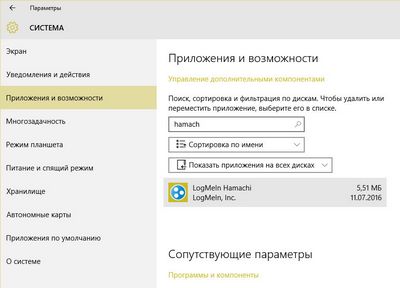
Înlăturarea manuală
Se întâmplă că programul de dezinstalare nu pornește, apar erori și, uneori, programul nu se află pe listă deloc. În acest caz, trebuie să faceți totul singur.
1. Închideți programul făcând clic pe butonul din dreapta pe pictograma din dreapta jos și selectând "Ieșire".
2. Deconectați conexiunea la rețea Hamachi ("Network and Sharing Center # - Modificați setările adaptorului").
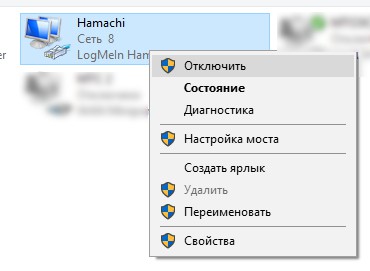
3. Ștergeți directorul programului LogMeIn Hamachi din directorul unde a fost efectuată instalarea (în mod implicit este # 8230; Program Files (x86) / LogMeIn Hamachi). Pentru a vă asigura de costurile programului, faceți clic dreapta pe scurtătură și selectați "File Location".
- C: / Utilizatori / Numele dvs. de utilizator / AppData / Local
- C: / ProgramData
Dacă există, ștergeți-le.
4. Scoateți dispozitivul de rețea Hamachi. Pentru a face acest lucru, mergeți la "Device Manager" (prin intermediul "Control Panel" sau căutați în "Start"), găsiți adaptorul de rețea, faceți clic dreapta și faceți clic pe "Delete".
- HKEY_LOCAL_MACHINE / SOFTWARE / LogMeIn Hamachi
- HKEY_LOCAL_MACHINE / SYSTEM / CurrentControlSet / Servicii / Hamachi
- HKEY_LOCAL_MACHINE / SYSTEM / CurrentControlSet / Servicii / Hamachi2Svc
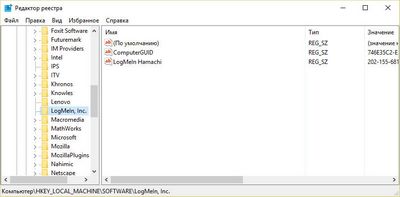
Pentru fiecare dintre cele trei dosare menționate, faceți clic pe butonul din dreapta și faceți clic pe "Ștergeți". Cu registru, glumele sunt rele, aveți grijă și nu eliminați inutil.
7. Oprim serviciul tunel Hamaci. Apăsați tastele "Win + R" și introduceți "services.msc" (fără ghilimele).
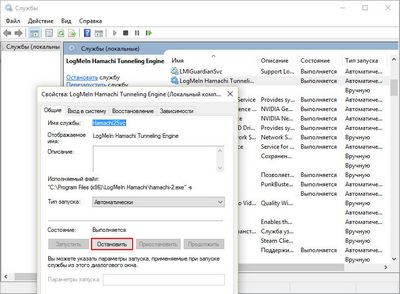
În lista de servicii, găsim "Logmein Hamachi Tunneling Engine", faceți clic pe butonul din stânga și faceți clic pe Stop.
Important: numele serviciului va fi evidențiat în partea de sus, copiați-l, acesta va fi util pentru următorul, ultimul element.
8. Ștergeți acum procesul oprit. Din nou, apăsați "Win + R" de pe tastatură, dar acum introduceți "cmd.exe".
Reportim calculatorul. Totul, acum nu mai sunt urme de programe! Datele reziduale nu vor mai cauza erori.
Utilizarea programelor terță parte
Dacă nu ați reușit complet să eliminați Hamachi, fie prin metoda de bază, fie manual, puteți utiliza programe suplimentare.
1. De exemplu, programul CCleaner este potrivit. În secțiunea "Instrumente", găsiți "Dezinstalarea programelor", selectați "LogMeIn Hamachi" din listă și faceți clic pe "Dezinstalați". Nu confunda, nu apăsați accidental "Șterge", altfel comenzile rapide ale programului vor fi pur și simplu șterse și va trebui să recurgeți la ștergerea manuală.
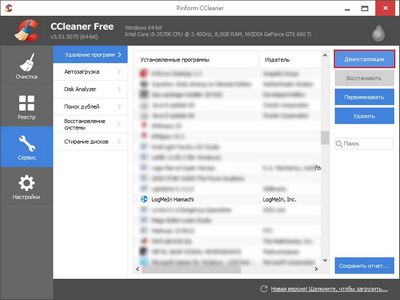
2. Instrumentul standard pentru eliminarea programelor Windows este, de asemenea, mai bine să reparăm și să încercăm să-l eliminăm prin ea, oficial, ca să spunem așa. Pentru a face acest lucru, descărcați utilitarul de diagnosticare de pe site-ul Web Microsoft. Apoi, subliniem problema cu ștergerea, alegeți "LogMeIn Hamachi" prost, sunteți de acord cu o încercare de ștergere și de speranță pentru statutul final "Eliminat".
V-ați familiarizat cu toate modalitățile de a elimina complet programul, simplu și nu foarte mult. Dacă totuși întâmpinați probleme la reinstalare, atunci unele fișiere sau date au fost încă ratate, verificați din nou. Situația poate fi, de asemenea, asociată cu o defecțiune în sistemul Windows, poate că merită folosită una dintre utilitarele de servicii - Tuneup Utilities. de exemplu.
Citiți și:
Cum să eliminați complet Hamachi
Îndepărtarea jocurilor de pe un computer poate fi necesară din diverse motive - ocupă prea mult spațiu pe hard disk, se plictisesc și nu-i place. Cu toate acestea, mulți utilizatori nu știu cum să eliminați jocul astfel încât să nu lase urme pe dispozitiv. Despre cum să eliminați complet jocul de pe computer. va fi descris în detaliu în acest articol.

- Ștergeți prin mijloace regulate
Pentru aceasta, porniți fereastra panoului de control.
- În fereastra Panoul de control, accesați subsecțiunea "Programe și caracteristici".
- În fereastra cu aplicații instalate, căutăm programul care urmează să fie șters.
- Selectați linia dorită cu mouse-ul și faceți clic pe butonul "Ștergeți".
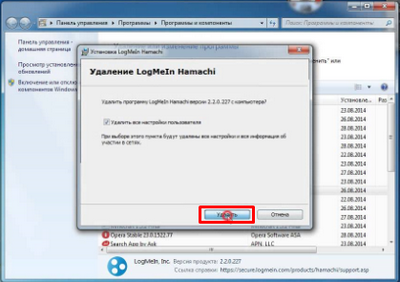
- În fereastra de confirmare, apăsați din nou butonul "Ștergeți".
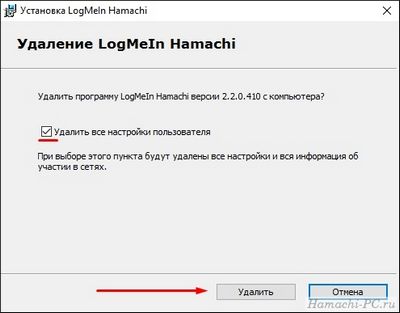
- După această procedură, începe expertul de dezinstalare. în urma solicitărilor de care puteți dezinstala.
- Apoi, trebuie să ștergeți dosarul de joc, care ar putea rămâne în folderul de sistem ProgramFiles sau în orice alt loc unde jocul a fost inițial instalat. De asemenea, puteți vedea folderele rămase din joc accesând dosarul Documente și setări. pe unitatea C. Aici ar trebui să mergeți la dosarul cu numele de utilizator și apoi la datele despre aplicația daddy. Tot ce este cu numele jocului la distanță - ștergeți.
- Curățăm coșul.
- Acum trebuie să ștergeți registrul de posibile rămășițe.
Util: Cum să eliminați complet zzima de pe computer
Pentru a curăța registrul ar trebui să fie abordată foarte atent, deoarece ștergerea accidentală a fișierelor corecte poate duce la faptul că sistemul nu va funcționa corect și va trebui să efectueze o reinstalare completă. Prin urmare, este mai bine să folosiți utilități speciale gratuite, care sunt convenabile și sigure de utilizat.
Unul dintre cele mai convenabile programe gratuite pentru curățarea calculatorului de orice "junk" inutil este utilitarul CCleaner. Puteți descărca gratuit din resursele oficiale.
- Descărcați și instalați programul CCleaner.
Util: Cum să eliminați programe inutile de pe computer

- Porniți-l în lucrare, iar în partea stângă a ferestrei aplicației de pe panoul gri puteți vedea butonul cu inscripția "Registru". Faceți clic pe el.
- Apoi, trebuie să faceți clic pe butonul "Găsiți probleme".

- Apoi, utilitarul va scana registry pentru posibile probleme și ștergeri de la ștergerea jocului.
- După ce ați terminat căutarea, faceți clic pe butonul "Fix".
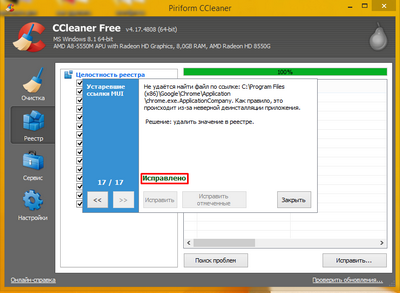
- Așteptăm până la finalizarea corecției. și închideți fereastra programului.
Acum, cu încredere, putem spune că jocul nu lasă urme.
Trimiteți-le prietenilor:
LogMeIn Hamachi este un serviciu VPN care poate fi ușor configurat în 10 minute și oferă acces securizat de la distanță la rețeaua dvs. de întreprindere de oriunde vă puteți conecta la Internet.
Serviciul interacționează cu un firewall existent și nu necesită configurare suplimentară. Hamachi este prima aplicație care integrează cu succes tehnologiile de rețea fără legătură într-un pachet puternic care oferă un nivel de neegalat al comunicării directe între colegi.
Avantajele LogMeIn Hamachi
• LAN prin Internet. Conectați mai multe calculatoare la o singură rețea securizată, ca și cum acestea ar fi fost conectate printr-un cablu fizic.
• Acces la distanță. Controlul de la distanță al oricărui computer din rețea de la un computer desktop la distanță.
• Fișiere și unități de rețea. Accesați cele mai importante fișiere și unități de rețea.
• Fără configurație. Lucrați fără a trebui să configurați un firewall sau un router
• Securitate. Cele mai bune caracteristici ale industriei de criptare și autentificare.
• Profitabil. Versiune de bază gratuită. Premium va începe în 4,95 USD / lună.
Editați | Profil | Mesaj | Contactați-ne | Raportați moderatorului Bună ziua tuturor!
Există o întrebare despre utilizarea lui Hamachi?
Anume: cum să deveniți membru al rețelei, astfel încât să puteți șterge utilizatorii inutili din rețea. Odată ce am făcut-o, m-am înscris la my.hamachi.cc și după intrare am primit această ocazie. Acum nu găsesc nimic, am acoperit totul, fără nici un rezultat.
Dacă cineva știe cum să facă acest lucru, scrie.
ATP.
Dacă cineva știe cum să facă acest lucru, scrie.
în măsura în care îmi amintesc că această funcție este disponibilă numai pentru utilizatorii premium
Am o astfel de întrebare: a pus cu un prieten de Hamachi, totul sa ridicat fără probleme. Se conectează la rețeaua mea, văd și pot chiar să-i scriu mesaje. Dar! Ping nu merge și Hamachi însuși arată că conexiunea trece prin server, și nu direct.
În ce poate fi o afacere?
PS: De asemenea, pe computerul meu este instalat KIS6, dar regulile deschid porturile necesare (chiar dacă îl dezactivați - nimic nu se schimbă).
ZYY: Mă duc la internet prin modemul adsl-modem ZyXEL P660-RU EE (poate funcționa, este configurat ca un pod).
Editați | Profil | Mesaj | Contactați-ne | Raportați moderatorului Приветствую всех.
Există o problemă ciudată: conectați prin Hamachi 1.0.2.2 cu un prieten. (ambele au o conexiune la internet printr-o rețea locală și un proxy). În acest moment firewall-urile sunt oprite cu totul. Conexiunea este, deși nu este directă (stele albastre), dar mi-a rănit greșit (pachetele trec prin timp) și nu-l ping deloc. În acest caz, chat-ul funcționează în mod normal în ambele direcții, poate merge în dosarele mele de înghețate. Fugi Radmina - îmi poate gestiona perfect calculatorul. pentru mine - nimic. Radmin tocmai nu-l vede.
Care este captura? de ce atunci când nu există ping, conexiunea funcționează cumva cumva. Și bineînțeles, cum să o rezolvi.
Editați | Profil | Mesaj | Contactați-ne | Raportați moderatorului Au încercat versiunile 1.0.1.5 și 1.0.2.1
la 1.0.1.5 chiar a reușit să stabilească o conexiune directă (verde), ping-uri de la el la mine a mers bine, din partea mea - nici o schimbare. nu un singur pachet nu ajunge. El nu pinge nu numai de la mine. Este posibil ca acest paravan de protecție de pe serverul furnizorului să blocheze pachetele în acest fel?